Sử dụng Andy để trải nghiệm Android trên máy tính
(GenK.vn) - Ứng dụng miễn phí Andy giúp đưa Android Jelly Bean lên Windows và Mac để chạy ứng dụng, game...Android trên PC của bạn.
Chúng ta đã từng biết đến một số cách để sử dụng hệ điều hành di động Android trên máy tính. Và giờ đây một ứng dụng miễn phí có tên Andy cũng sẽ giúp bạn làm được điều này bằng cách giả lập Android trên PC chạy Windows hoặc máy tính Mac. Việc sử dụng Android trên máy tính cũng có nhiều điểm thú vị. Nhiều ứng dụng di động rất hay, trong đó có cả game, như Clash of Clans, hiện không có trên máy tính. Và phương pháp này giúp bạn có thể trải nghiệm ứng dụng Android trên màn hình lớn một cách dễ dàng. Ngoài ra, không như BlueStacks, Andy còn cho phép bạn đồng bộ luôn dữ liệu. Dưới đây là các bước để bạn cài đặt và sử dụng tiện ích này.
- Bước 1: Download (tại đây), cài, và chạy Andy. Khi chạy ứng dụng lần đầu tiên, bạn nhớ chọn chấp thuận (Allow access) khi có cửa sổ tường lửa FireWall của Windows hiện ra.
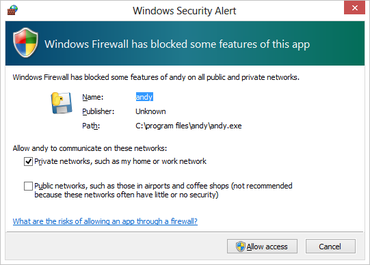
- Bước 2: Sau khoảng 1 phút "khởi động", bạn sẽ thấy màn hình chào mừng đến với Android của ứng dụng, màn hình này tương tự như khi bạn boot vào 1 chiếc tablet mới. (Andy hiện chạy Android 4.2, hay còn gọi là Jelly Bean.). Bạn dùng con chuột để click Start (nếu máy tính của bạn có màn hình cảm ứng thì bạn có thể thao tác chạm bằng tay).
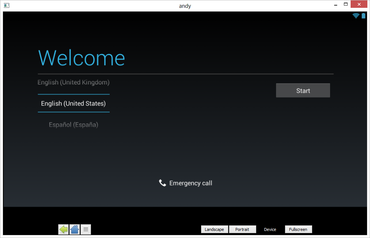
- Bước 3: Đăng nhập vào bằng tài khoản Google, sau đó hoàn thiện nốt phần còn lại của màn hình cài đặt. Bạn sẽ được hỏi có muốn cung cấp thông tin tài khoản Google cho 1ClickSync hay không, nếu có thì ứng dụng sẽ cho phép bạn đồng bộ Andy với các thiết bị Android khác của bạn.
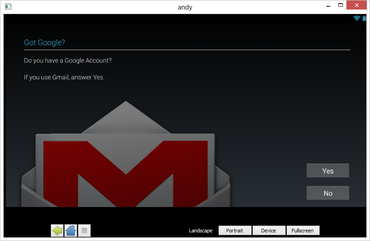
- Bước 4: Bây giờ bạn sẽ thấy sự xuất hiện của màn hình chính Android trên máy tính của mình. Bạn có thể chọn xoay ngang hoặc dọc theo ý thích. Ngoài ra ứng dụng có thêm nút full màn hình giúp bạn chuyển đổi qua lại giữa chế độ toàn màn hình hoặc chế độ cửa sổ. Các nút bấm quen thuộc trên Android như Back, Home, và Menu cũng xuất hiện trên màn hình PC. Kể từ đây bạn đã có thể truy cập Play Store, cài và chạy app. Tuy nhiên, Andy có thêm một số tính năng mà có thể bạn quan tâm.
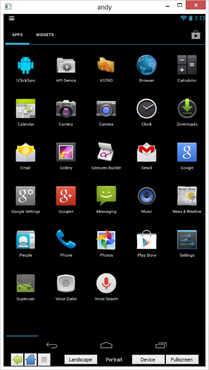
Đầu tiên, Andy có 1 ứng dụng mà bạn có thể cài trên smartphone hay tablet của mình, và thông qua ứng dụng này bạn có thể...điều khiển lại bộ giả lập trên máy tính từ thiết bị di động. Điều này sẽ có ích khi bạn chơi các game cần đến gia tốc kế trong thiết bị di động, hay tận dụng màn hình cảm ứng của smartphone và tablet để điều khiển - trong trường hợp PC của bạn không có màn hình cảm ứng.

Hiện ứng dụng này chưa được công bố trên website của Andy tuy nhiên 1 đại diện của công ty đã đăng tải file cài đặt này trên Dropbox và bạn có thể tải về cài vào máy.
Thứ 2 là ứng dụng 1ClickSyn, nếu bạn chạy ứng dụng này bên trong bộ giả lập Andy (nằm trong trang ứng dụng chính), bạn có thể đồng bộ các ứng dụng mình đã cài tới thiết bị di động của mình từ Play Store. Sau khi chạy 1ClickSync, bạn click Google Play Store, rồi chọn ứng dụng muốn đồng bộ.
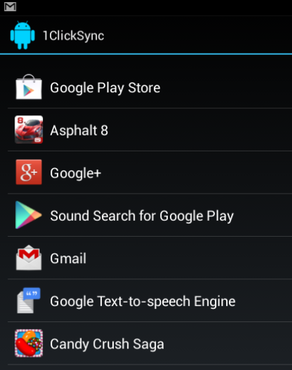
Theo: Cnet
NỔI BẬT TRANG CHỦ

Cận cảnh độc quyền Galaxy S25 Edge trực tiếp tại Mỹ: Phiên bản siêu mỏng của Galaxy S25 Ultra
Galaxy S25 Edge đã có màn ra mắt đầy bất ngờ, mặc dù chưa chính thức được bán ra.

Đây là Galaxy S25 Ultra: Galaxy AI tiếng Việt “như con người”, thiết kế mới với viền màn hình siêu mỏng, chip Snapdragon 8 Elite for Galaxy, giá từ 33.9 triệu đồng
